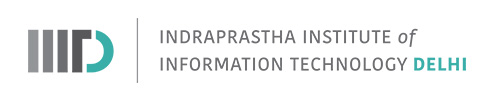由於PowerPoint的普及性和多功能性,有時你需要製作非常大的幻燈片,或者隻是與他人合作製作演示文稿。通常情況下,將幻燈片分成更小的組並在這些情況下使用它們是很好的。為此,PowerPoint 2010增加了分段的概念。以下是各部分可以執行的主要功能。
創建部分
以下是創建新部分的過程。這些過程可以在Normal或Slide Sorter視圖中執行。
步驟1:在Normal或Slide Sorter視圖中,右鍵單擊要添加的部分並選擇add section。
步驟2:新的片段被添加到演示文稿中,下麵所有的幻燈片都放在其中。
第三步:新區域默認命名為“Untitled section”,但您可以更改它。右鍵單擊該Section時,從上下文菜單中選擇“重命名Section”。
步驟4:在“重命名區段”對話框中,輸入區段的新名稱。所有字符都被接受,包括字母、數字、特殊字符、標點符號等等。
第五步:在彈出的窗口中,點擊“Rename”按鈕來重命名section。
重新安排部分
使用分段的好處之一是,您可以將幻燈片分組在一起,並將它們重新排列為單個集合。你可以移動整個區域,而不是單獨移動每個幻燈片。您可以像使用幻燈片一樣拖動和移動這些片段。您還可以右鍵單擊該部件並向上或向下拖動它,如下所示。
如果你有很多幻燈片要處理,你可以折疊它們,隻看到你需要的部分。這也使得重新排列它們更加容易。
刪除部分
在PowerPoint 2010中,有三種方法可以刪除部分內容。下麵將介紹每個選項的功能。
- 刪除片段——用於刪除所選的片段,並將幻燈片與前一個片段合並。
- 刪除部分和幻燈片-此選項刪除所選部分和該部分中的所有幻燈片。
- 刪除所有部分—此選項刪除所有部分,並將所有幻燈片合並到不包含部分的演示文稿中。